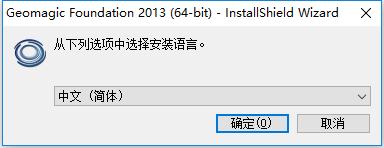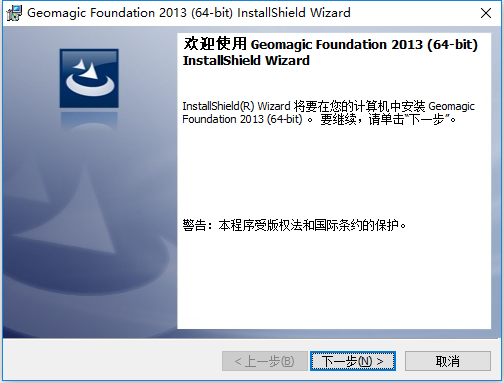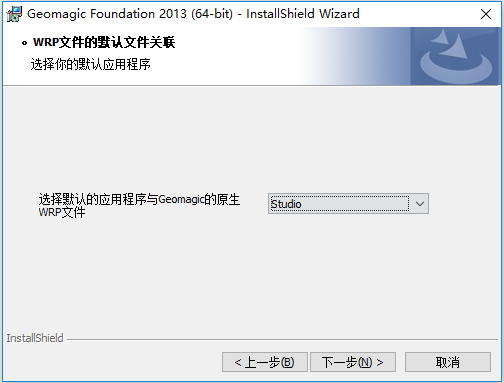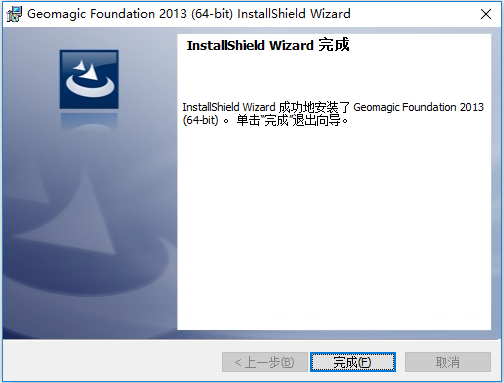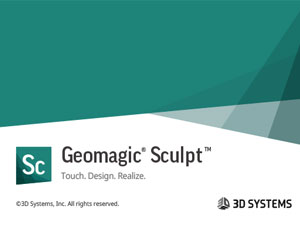前言
Geomagic Foundation 2013是Geomagic公司于2013年推出的一款软件,公司旗下主要产品为Geomagic Studio、Geomagic Wrap、Geomagic Qualify和Geomagic Qualify Probe,其中Geomagic Studio是被广泛应用的逆向工程软件。Geomagic Foundation 2013应用在汽车、航空、医疗设备和消费产品等众多工业领域,快速成长的Geomagic正成为数字形状采样及处理的领导者。
第一节 软件支持语言
Geomagic Foundation 2013支持以下语言:简体中文、繁体中文、英语、法语、德语、日本语、西班牙语、意大利语
第二节 软件安装教程
1、打开Install文件夹,找到GeomagicFoundation2013_64.exe程序,右键选择“
以管理员身份运行”,如下图所示:
2、根据上图提示,我们勾选“
中文(简体)”,然后点击“
确定”,如下图所示:
3、从上图中我们看到,Geomagic Foundation 2013软件正在进行自解压,解压完成之后进入安装过程,如下图所示:
4、根据上图提示,我们点击“
下一步”,如下图所示:
5、根据上图提示,我们勾选“
我接受该许可证协议中的条款”选项,然后点击“
下一步”,如下图所示:
6、从上图中我们看到,Geomagic Foundation 2013软件默认安装路径为C:\Program Files\Geomagic\Foundation 2013,我们根据提示点击“
下一步”,如下图所示:
7、从上图中我们看到,Geomagic Foundation 2013软件包含 “
Studio”、“
Wrap”、“
Qualify”和“
Qualify Probe”四个选项,我们根据需要勾选所需的组件,然后点击“
下一步”,如下图所示:
8、根据上图提示,我们点击‘
下一步”,如下图所示:
9、根据上图提示,我们点击“
下一步”选项,如下图所示:
10、根据上图提示,我们勾选“
不,谢谢”选项,然后点击“
下一步”,如下图所示:
11、根据上图提示,我们点击“
安装”选项,如下图所示:
12、从上图中我们看到,Geomagic Foundation 2013软件正在进行安装,安装完成如下图所示:
13、根据上图提示,我们点击“
完成”结束Geomagic Foundation 2013安装。
14、打开Update文件夹,找到Geomagic20130001Foundation_x64_patch.exe程序,右键选择“
以管理员身份运行”,如下图所示:
15、根据上图提示,我们点击“
更新”选项,如下图所示:
16、从上图中我们看到,Geomagic Foundation 2013软件正在进行升级安装,安装完成如下图所示:
17、软件安装完成,我们根据提示点击“
完成”即可。
18、打开安装好的Geomagic Foundation 2013软件,如下图所示:
19、根据上图提示,我们勾选“
高级”选项,然后点击“
确定”,如下图所示:
20、根据上图提示,我们点击“
许可证工具”选项,如下图所示:
21、根据上图提示,我们点击“
English”选项可以切换成简体中文语言,如下图所示:
22、根据上图提示,我们点击“
现有授权许可文件”选项,将文件位置指向C:\Program Files\Geomagic\Geowatch.dat,如下图所示:
23、根据上图提示,我们点击“
打开”即可,如下图所示:
24、许可证文件安装成功,我们根据上图提示直接点击“
已完成”即可。
25、点击左上角菜单,找到里面的“
选项”,然后切换到“
其它”,将检查更新下方的“
启用”和“
帮助提高这个产品,自动发送报告文件到Geomagic”选项取消,如下图所示:
26、如果大家要更换Geomagic Foundation 2013软件显示语言,可以在“
语言和字体”选项中进行修改,如下图所示:
27、到这一步,Geomagic Foundation 2013软件已经全部安装完成了,大家可以正常使用了。